إذا كنت تلعب الألعاب بانتظام على جهاز الكمبيوتر الخاص بك، فستقوم بالتأكيد بتثبيت Steam. هذه الخدمة لا توفر فقط حقوق الطبع والنشر وألعاب الهيبة ولكنها أيضًا أداة شائعة للغاية للعب ومشاركة الألعاب.
Steam لـ iOS Steam لنظام Android
ومع ذلك، بالإضافة إلى المزايا المذكورة أعلاه، فإن Steam لديها أيضًا العديد من القيود، وأحدها هو أن خدمة اللعبة هذه سيتم تحديثها تلقائيًا، مما يجعل إدارة الألعاب والموارد الأخرى أكثر صعوبة. لذا فإن أفضل طريقة هي إيقاف تشغيل تحديثات Steam.
تفعيل/detect Disable التحديثات التلقائية على Steam
تتسبب التحديثات التلقائية على Steam ليس فقط في استنزاف مساحة التخزين ولكن أيضًا تستخدم عرض النطاق الترددي بشكل كبير. إليك خطوات تعطيل التحديثات:
| الخطوة |
الوصف |
| الخطوة 1: |
قم بتشغيل تطبيق Steam على جهاز الكمبيوتر الخاص بك وسجل الدخول إلى حساب Steam الخاص بك. |
| الخطوة 2: |
في الواجهة الرئيسية للتطبيق، انقر على بطاقات Steam، ثم اختر إعدادات - مجموعة. |
| الخطوة 3: |
انقر على عنصر التحميل وضع علامة في السماح بتنزيل الألعاب أثناء اللعب. |
| الخطوة 4: |
عندما تظهر النافذة، انقر على إعادة تشغيل Steam لقبول التغييرات. |
| الخطوة 5: |
عد إلى الواجهة الرئيسية لـ Steam، وحدد Library. |
| الخطوة 6: |
انقر بزر الماوس الأيمن على أي لعبة واذهب إلى خصائص - إعدادات. |
| الخطوة 7: |
اختر علامة التبويب تحديثات. |
| الخطوة 8: |
حدد إعداد التحديث التلقائي واضبطه على تحديث هذه اللعبة فقط عند تشغيلها. |
أخيرًا، انقر فوق إغلاق لإغلاق هذه النافذة. يجب تكرار هذه الخطوات لكل لعبة لضمان عدم تحديث Steam أثناء اللعب.
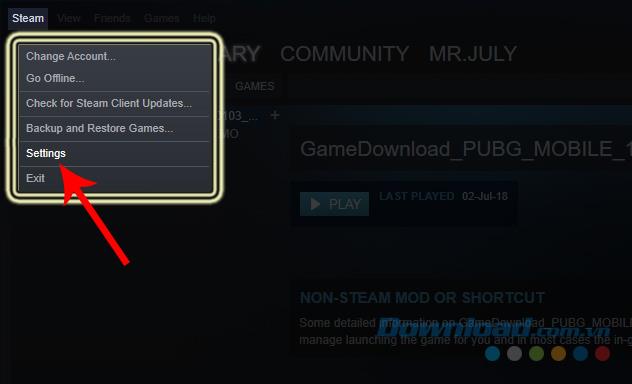
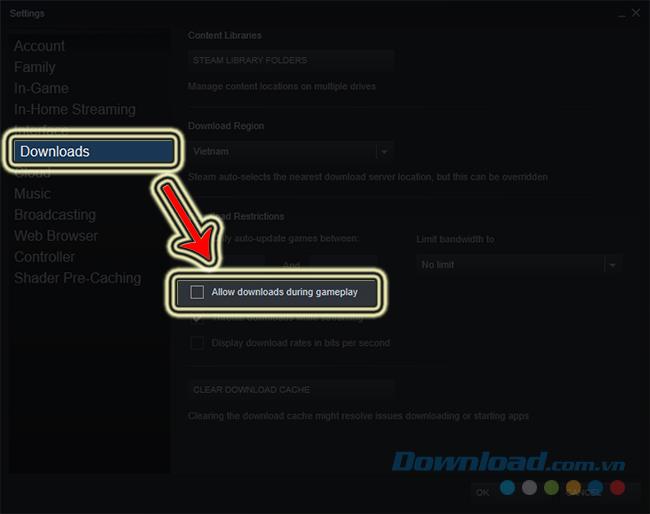
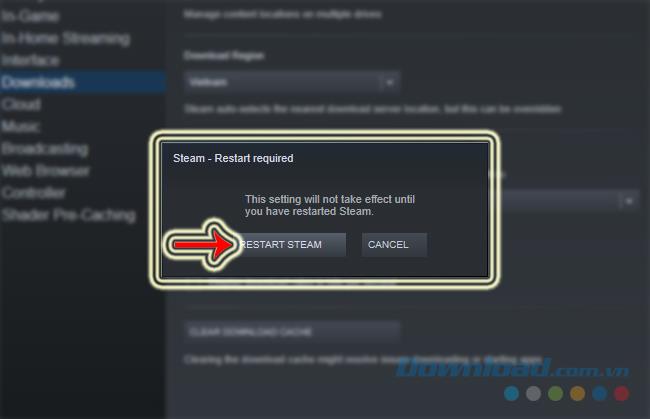
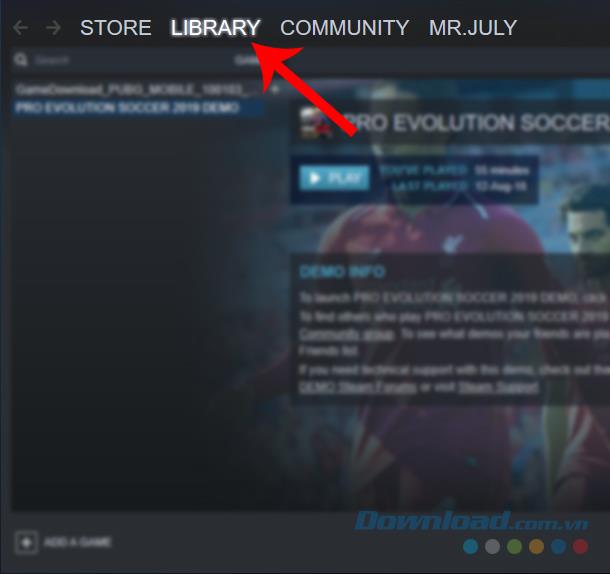
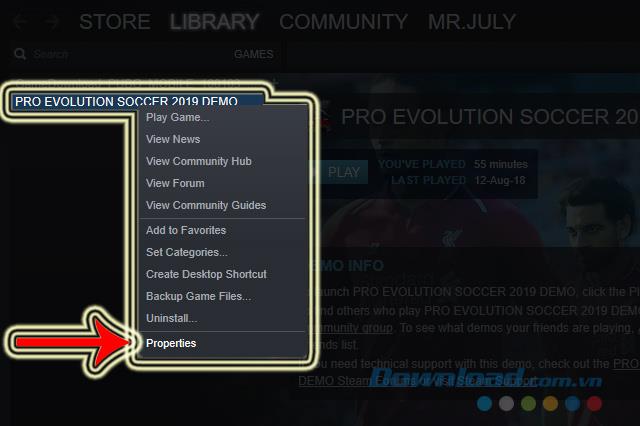
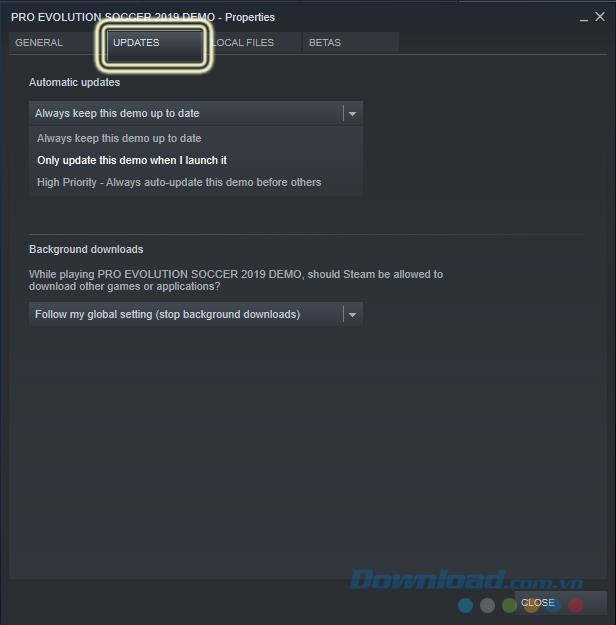
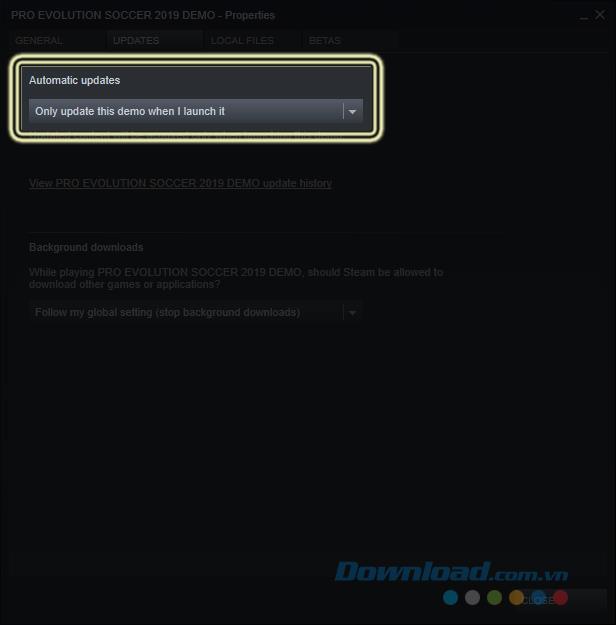


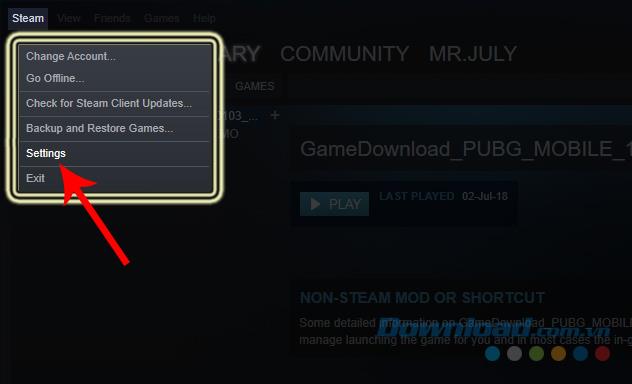
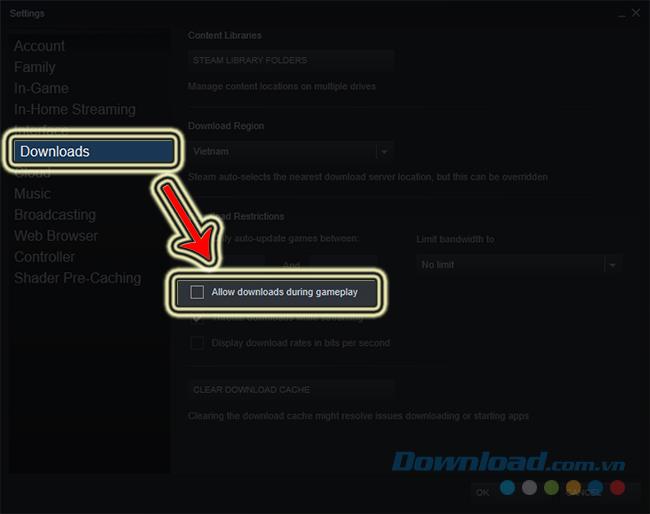
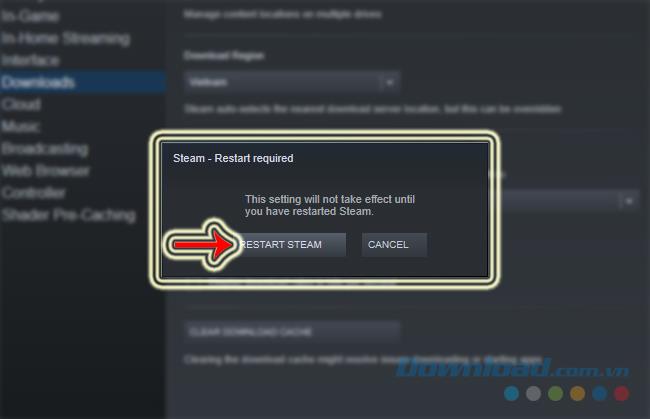
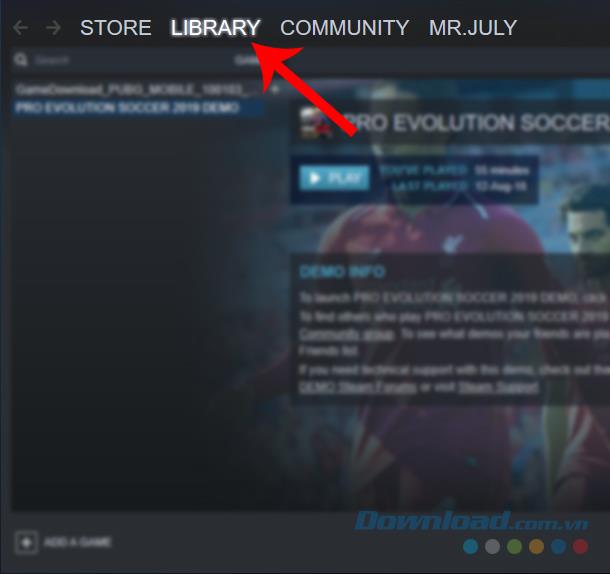
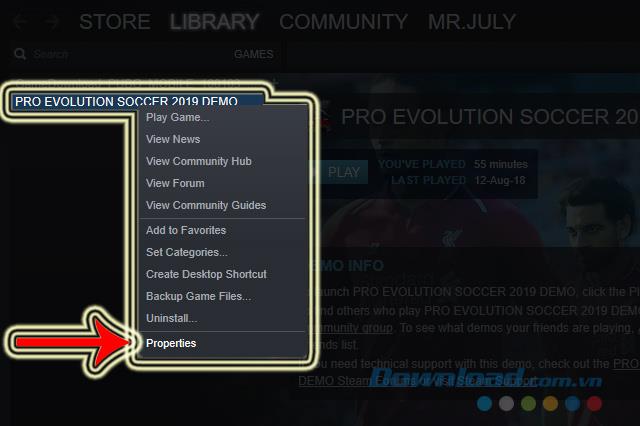
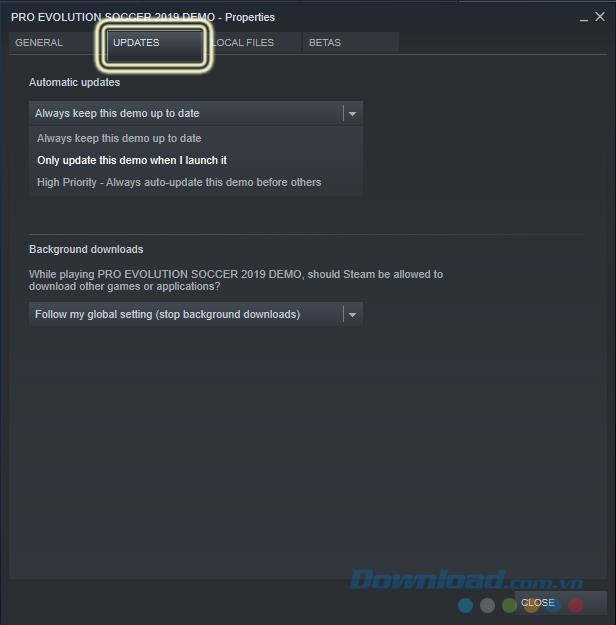
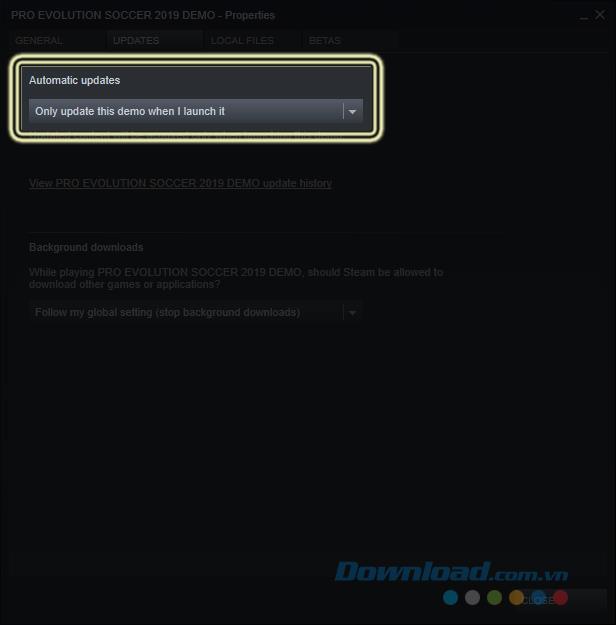














عمر -
أتمنى أن تكون هناك طريقة للتوقف عن جميع التحديثات في نفس الوقت!
زياد -
هل يمكنني توفير عرض خاص لألعاب معينة بعد إغلاق التحديثات؟
مريم الحلوة -
كثير من الأحيان تسبب التحديثات تأخير في اللعب! هذا المقال جاء في وقته.
حنان القوية -
حقًا كنت أواجه مشاكل مع التحديثات وأعتقد أن الحل هنا.
هذه الغريبة -
أحيانًا أتمنى لو كانت Steam تعطي خيارات أفضل للتحديث
حسن 123 -
معلومات رائعة! لقد قمت بتطبيق النصائح وكانت فعالة جدًا
دنيا معلومات -
أنا أسعد بقراءتي لهذا المقال. شكرًا جزيلاً على الأفكار
فاطمة -
أحب Steam، لكن التحديثات تجعني أشعر بالإحباط أحيانًا
يوسف -
أحسنت! كنت أحتاج إلى هذا الحل
هالة -
ببساطة، المقالة لمستني. أحتاج لهذا الحل بشدة
سارة الخبيرة -
هل من الممكن إيقاف التحديثات لألعاب معينة فقط؟
ضياء -
أحببت المقال، أنا في انتظار المزيد من النصائح
عائشة -
هل يمكن أن نشرح كيف تؤثر التحديثات على أداء اللعبة؟
حسني IT -
المقال مفيد بشكل كبير. شكرًا لمشاركة هذه المعلومات!
عبدالله -
أشكركم على المعلومات! هل يمكن مشاركة المزيد عن كيفية إدارة الألعاب على Steam؟
كريم 456 -
المقال قدم معلومات دقيقة وسهلة الفهم. شكرًا
فرح -
التحديثات تعود في أغلب الأحيان، أتمنى أن يكون هناك حل دائم.
جميل -
أعتقد أن إيقاف التحديثات هو قرار حكيم، شكرًا لك
عبير -
طريقه حلوة! هل جميع ألعاب Steam تدعم إيقاف التحديثات أم بعضها فقط؟
علي المبدع -
هل هناك طريقة للتأكد من أن التحديثات لن تعود؟ أريد أن ألعب بدون انقطاع.
ريمة -
عندما أوقف التحديثات، هل سأفقد أي ميزات جديدة للألعاب؟
سمير -
هل تأكدت من عمل هذه الخطوات على كل المكونات من جهازك؟
نجلاء -
هذه النصائح رائعة ومفيدة! أتمنى أن يستفيد منها الجميع.
عيد الحاسوب -
هل يمكن أن أشارك هذا مع أصدقائي؟ يبدو أنه مفيد جدًا
صالح -
أحد أفضل المقالات حول Steam! كلها معلومات قيمة.
منى -
سأحاول تطبيق الخطوات! هل هناك أي شيء إضافي يجب أن أعرفه؟
لؤي -
أحب Steam ولكن التحديثات تجعل اللعبة تتأخر. شكرًا على الحل
صباح -
أعتقد أن إيقاف التحديثات يمكن أن يكون حلاً جيدًا للبعض. لكن الحذر مطلوب
أحمد وليد -
أود أن أعرف المزيد عن الاحتفاظ بالتحديثات القديمة على Steam.
سعيد التقني -
يمكنك أيضًا تغيير إعدادات الإنترنت لتقليل التحديثات التلقائية
سلمى -
هل يمكن أن تتحدث عن كيفية إعادة التطبيقات التي أوقفت تحديثاتها؟
حنان -
من الرائع أن أجد معلومات مفيدة كهذه. شكرًا مرة أخرى
فهد -
عندما أكون مستعدًا للعب، لا أريد أي نوع من التحديثات. شكرًا للمعلومات!
زهرة -
التحديثات يجب أن تكون اختيارية. أتفق مع ما كتبت
أحمد -
شكرًا جزيلاً على هذا المقال! كنت أبحث عن طريقة لإيقاف التحديثات على Steam وأنت قدمت لي الحل
كريم IT -
خطوة رائعة، شكرًا على مشاركة هذا الحل! حقًا كان مفيدًا
ليلى -
هذا المقال مذهل! بالفعل كنت أواجه مشاكل مع التحديثات.
علي -
هل هناك آثار جانبية عند إيقاف التحديثات؟ أحتاج للإجابة.